Reklama
Kde by bol James Bond bez jeho gadgetov? Našťastie pre superšpionára sa vždy mohol spoľahnúť na Q, aby ho vybavil najnovšie high-tech nástroje Najlepšie Bond Gadgets všetkých čiasMiniaplikácie James Bonds sú legendárne. V tomto článku sme z filmov stiahli niektoré z najviac futuristických gadgetov a zistili sme, ako sa postavia v ére iWatch. Čítaj viac aby vykonal svoju špionáž, ale ktokoľvek, kto nie je na výplatnej listine MI6, nemusí byť taký šťastný.
Dnes je však ľahšie ako kedykoľvek predtým dostať svoje ruky na špičkové technológie. So sadou zariadení Smart Home, ako je napríklad sada SmartThings, môžete špehovať a šmýkať obsah svojho srdca. Tu je niekoľko zábavných spôsobov, ako používať SmartThings Hub s prítomnosťou SmartThings, aby ste dali pozor na svoje okolie.
Snoop na niekoho
Najjednoduchší spôsob použitia Systém SmartThings na sledovanie je prostredníctvom prítomnosť. Prítomnosť je pravdepodobne jedným z prvých doplnkov, ktoré si každý užívateľ SmartThings kúpi po Hubu, a jeho jednoduchá funkčnosť ponúka celý rad možností.
Spárujte svoju Prítomnosť s Hubom a budete môcť sledovať, kedy sa dostane do dosahu zariadenia, ako aj keď opúšťa tento obvod znova. Ak sa chcete pripojiť k novej prítomnosti, stlačte symbol plus na informačnom paneli aplikácie SmartThings a vyberte Pripojte nové zariadenie a postupujte podľa tohto postupu.

Akonáhle je toto na svojom mieste, môžete nastaviť upozornenia, ktoré budete mať prijímať na vašom smartfóne 5 jednoduchých spôsobov, ako byť šetrnejším používateľom smartfónovJe ľahké sa vtiahnuť do sveta smartfónov v modernom veku a zabudnúť na skutočný svet. Tu je návod, ako prevziať kontrolu nad svojím životom. Čítaj viac alebo prostredníctvom SMS správy, keď Prítomnosť vstúpi alebo opustí oblasť obklopujúcu Hub. Navigáciou môžete navštíviť aj denník rôznych príchodov a odchodov, ako aj čas, kedy k nim došlo aktivita v nastavenie ponuky pre jednotlivé zariadenia v aplikácii SmartThings.
Odporúčanou funkciou Prítomnosti je udržiavať priateľov alebo členov rodiny v slučke, keď idete do alebo z domu, ale každý, kto chce vykonajte malú špionáž, možno zistíte, že je dosť malý na to, aby sa dal zasunúť do tašky alebo do priehradky v aute vozidla bez zamýšľaného cieľa povšimnutia.
Takéto správanie by vás mohlo považovať za neetické - a vo väčšine situácií by ste mali celkom dobre premýšľať. Ako už bolo povedané, existuje veľa dôvodov, prečo by ste mohli mať najlepšie úmysly pre vaše snooping 3 spôsoby, ako chrániť svoju rodinu a domov pomocou prítomnosti SmartThingsChcete použiť techniku na zaistenie bezpečnosti svojich najbližších a najbližších? Pozrite sa, čo môže SmartThings Presence urobiť, aby ste si dali pozor na svoj domov. Čítaj viac . Napríklad, čo keby ste si boli istí, že sa váš tínedžer v noci plížil, ale nedokázali ste to?
Účelné použitie prítomnosti SmartThings by vám poskytlo dôkazy, ktoré potrebujete, aby ste ich chytili ryšavo!
Tweet Po príchode
Povedzme, že ste chceli sledovať príchody a odchody niekoľkých jednotlivcov na konkrétne miesto - môžu to byť členovia rodiny a váš dom alebo spolupracovníci a vaša kancelária. Existuje veľa rôznych spôsobov, ako to dosiahnuť pomocou technológie SmartThings, ale v tomto príklade sa chystáme použiť užitočnú webovú stránku s názvom IFTTT Zachyťte svoje kreatívne nápady okamžite pomocou jednoduchosti IFTTTVytvorenie centrálneho systému na sledovanie vašich nápadov stojí za čas a úsilie, ktoré vyžaduje. Vaša kreativita a produktivita vám za to poďakujú. Tu je jednoduchý spôsob. Čítaj viac a účet Twitter, ktorý uľahčuje nastavenie a ľahko prístupný.
Najskôr si vytvorte účet na IFTTT, prejdite na Moje recepty a potom Vytvorte recept.
Odtiaľ kliknite na toto a hľadať SmartThings v systéme Windows spúšťací kanál vstupné pole. vybrať Zistená prítomnosť z veľkého zoznamu možností, ktoré vám boli predložené, a vyberte ikonu Prítomnosť SmartThings z rozbaľovacej ponuky.

Teraz kliknite na že a nastavíme odpoveď, ktorá sa spustí, keď sa zistí prítomnosť. Vyhľadajte Twitter a vyberte ho ako predtým a vyberte položku Uverejnite Tweet. Zobrazí sa vám ukážkový tweet, ktorý vám ukáže, ako to bude vyzerať v praxi, takže môžete robiť akékoľvek úpravy, ktoré by ste mohli chcieť.
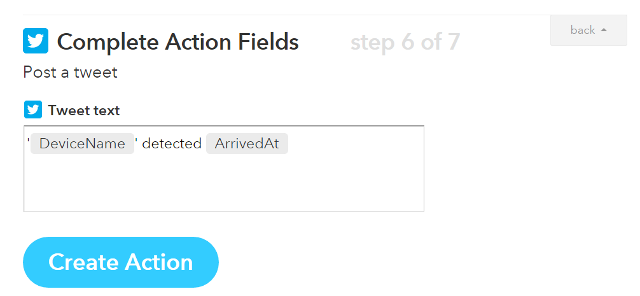
Dôležitá vec v tomto kroku je, že používa všeobecné zástupné symboly pre názov zariadenia a miesto, ktoré sa po aktivácii receptu nahradia špecifikami. Automatizácia tohto aspektu postupu znamená, že vám zostane účet Twitter, ktorý slúži ako časový rozvrh pohybov jednotlivých osôb.
Kliknite na Vytvoriť recept a máte hotovo. Tento recept skutočne iba poškriaba povrch toho, čo sa dá dosiahnuť, keď IFTTT a SmartThings pracujú v synchronizácii - pozrite sa Ultimátny sprievodca spoločnosti MakeUseOf po IFTTT Príručka The Ultimate IFTTT: Použite najvýkonnejší nástroj na webe ako profesionálIf This Then That That, tiež známy ako IFTTT, je bezplatná webová služba, ktorá umožňuje spoluprácu aplikácií a zariadení. Nie ste si istí, ako zostaviť applet? Postupujte spolu s týmto sprievodcom. Čítaj viac pre viac informácií o tom, aký silný je web.
Monitorujte svojich zamestnancov
Inteligentné domáce zariadenia sa zvyčajne používajú na domácom trhu, ale nie je dôvod, aby sa nemohli implementovať ako súčasť inteligentnej kancelárie. Pomocou rozbočovača a IFTTT môžete nastaviť digitálny systém „timecard“, aby ste zaistili, že vaši zamestnanci budú každý deň načasovať a odchádzať včas. Najlepšie zo všetkého je, že ich nemusíte vybavovať ani zariadeniami Presence - na svojom mieste je možné používať akýkoľvek smartphone, pokiaľ je nainštalovaná aplikácia SmartThings.
Najprv budete musieť prepojiť svoj účet IFTTT s účtom Disk Google. Potom vytvorte nový recept a vyberte SmartThings ako toto potom vyberte Zistená prítomnosť. Z rozbaľovacej ponuky vyberte prvú prítomnosť, ktorú pridáme do nášho časového prehľadu, a kliknite na tlačidlo Vytvorte spúšťač.
Teraz vyberte disk Google pre že a vyberte Pridajte riadok do tabuľky. Vo väčšine prípadov to bude najlepší spôsob nastavenia dokumentu, ale v závislosti od vašich konkrétnych potrieb Pripojiť k dokumentu môže mať väčší zmysel. Je to skutočne otázka osobných preferencií, či už ide o to, či chcete použiť textový súbor alebo tabuľku.

Ďalej, ako vidíte vyššie, získate kontrolu nad niekoľkými akčnými poliami. Pomenujte svoju tabuľku niečo rozumného a vyberte si preferovanú Cesta k priečinku jednotky, ale nechajte Formátovaný riadok pole tak, ako je. Môžete to neskôr zmeniť, ale zatiaľ je štandardné nastavenie ideálne pre naše použitie.
vybrať Vytvorenie akcie a potom Vytvorte recept. Potom zopakujte postup pre toľko osôb, koľko chcete sledovať na časovej karte, a postupujte rovnako Prítomnosť už nebola zistená ako toto komponent, ak chcete monitorovať zamestnancov, ktorí opúšťajú kanceláriu, ako aj prichádzajú.
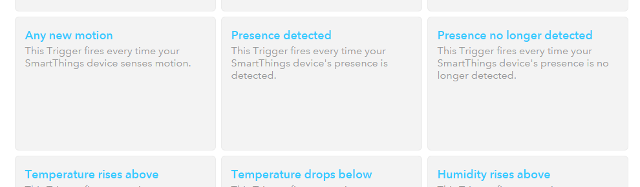
Teraz máte tabuľku, ktorá bude viesť denník všetkých týchto informácií bez toho, aby ste museli robiť akékoľvek práce na zemi Ako nainštalovať a používať termostat Nest na automatizáciu úspor energieAk ste niekedy uvažovali o začatí domácej automatizácie, nákup termostatu Nest je perfektný spôsob, ako začať. Len za týždeň, keď sme ho používali, sme znížili spotrebu energie na polovicu. Čítaj viac . Keď dokument dosiahne 2 000 riadkov, jednoducho vytvorí novú tabuľku a celý proces začne znova.
Našli ste nový spôsob, ako používať SmartThings na sledovanie? Našli ste skvelý recept na IFTTT? Dajte nám o tom vedieť v sekcii nižšie.
Anglický spisovateľ, ktorý momentálne sídli v USA. Nájdite ma na Twitteri cez @radjonze.


